Tabloya naverokê
Em jimareyan di Excel de di rewşên cihê de bikar tînin. Di wan rewşan de, dibe ku em jimareyan di dehiyên dirêj de bistînin. Lê di pir rewşên rastîn de, ew dehiyên dirêj ne ew çend girîng in. Em gelek caran wan jimareyan kêm dikin da ku wan hejmaran bi tevahî jimarê re bikin dor . Ji bo ku bêtir bigihîjin û hêsantir tê fêm kirin. Di vê gotarê de, em ê nîqaş bikin ka hûn çawa dikarin di Excel-ê de dehjimaran li dora jimareya tevayî ya herî nêzîk bicivînin.
Pirtûka Xebatê ya Pratîkê dakêşin
Vê pirtûka xebatê ya pratîkê li jêr dakêşin.
Dor li Nêzîktirîn Hejmara Tevahiya Nêzîk.xlsx
9 Rêbazên Minasib ji bo Dorkirina Hejmarekê Li Nêzîktirîn Hejmara Tevahiya Di Excel de
Em ê daneheva jêrîn bikar bînin ji bo sedema xwepêşandanê. Li milê çepê hejmarên ku nayên dorvekirin hene, û li stûna rastê, Hejmara dorvekirî dê wekî ku tê xuyang kirin hejmara girover hebe. Em ê çawa vê yekê bikin dê li vir bi mînakên têr nîqaş bikin.
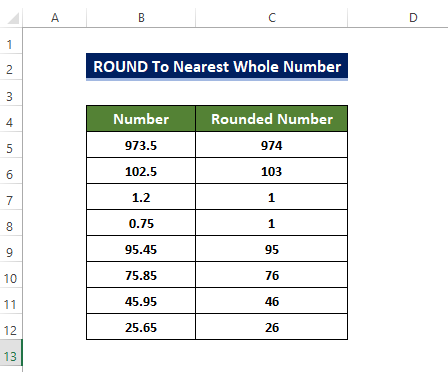
1. Bikaranîna Fonksiyona ROUND
Fonksiyon ROUND e fonksîyoneke bi bandor ji bo hejmarên dor heta jimareya herî nêzik.
Di vê fonksiyonê de, pêdivî ye ku em hejmara jimareyan binivîsin ku argumana jimareya me dê li dora wan bigerin. Heger nirx 0 be dê hejmar berbi jimareya herî nêzîk ve girêbide.
Gavek
- Di destpêkê de, hucreya D5 hilbijêre û têkeve koda jêrîn.
=ROUND(B5,0)
- Piştî ku hûn kodê têkevin, hûn ê bibînin ku hucreya D5 pirsgirêk.
Helweste ku hûn her pirsek an bersivê bi riya beşa şîroveyê bipirsin. Her pêşniyarek ji bo baştirkirina civaka Exceldemy dê pir binirx be.
niha di şaneya B5de jimareya girover heye. Niha jimar ji 973.5 berbi 974-an ve diçe. 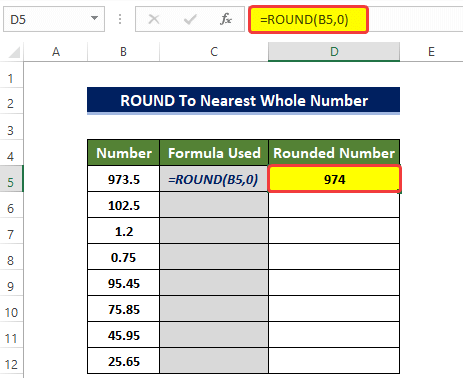
- Niha, bişkoka Destêra tije li quncika şaneyê bikişîne D5 ji bo şaneya D12.
- Piştî wê, hûn ê bibînin ku rêza şaneyên D5 heta D10 niha ye bi jimarên dorvekirî yên ji rêza şaneyan dagirtî B5:B11.
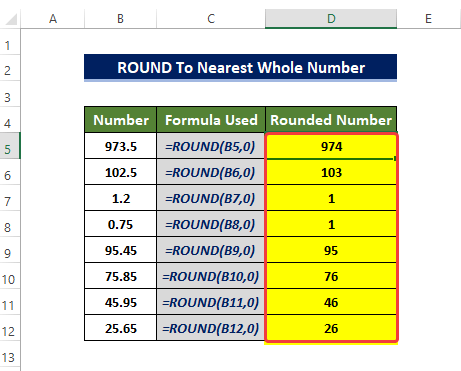
Zêdetir Bixwîne: Meriv çawa a Encama Formula di Excel de (4 Rêbazên Hêsan)
2. Sepandina Fonksiyonên EVEN û ODD
Li vir fonksiyonên ODD û EVEN dê li gor nirxa jimareya orîjînal li gor nirxa jimareya orîjînal hejmarê li dora herî nêzik an jî jimareya ferdî bizivirînin.
Gavên
- Di destpêkê de, şaneya D5 û koda jêrîn binivîse.
=EVEN(B5)
- Piştî ku hûn kodê têkevin, hûn ê bibînin ku hucreya D5 niha di şaneya B5 de jimareya girover heye. Hejmar ji 973,5 berbi 974-an ve tê giroverkirin.
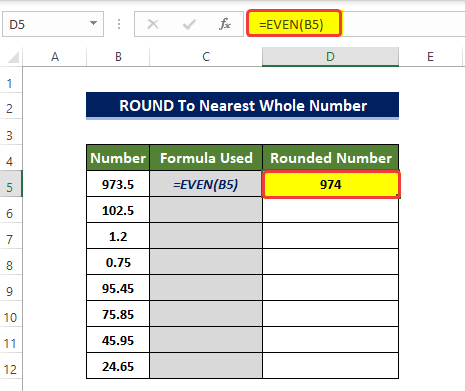
- Niha şaneya D6 hilbijêre û formula jêrîn binivîse.
=ODD(B6) Em di şûna fonksiyona HETA de dikevin fonksîyona cêt, ji ber ku jimare li dora wê ya herî nêzik jimare. Hejmara di şaneya D5 de li ber jor de nêzî jimareke zewacê ye, ji jimareke xas zêdetir e. Ji ber vê yekê em fonksiyona Even hildibijêrin ku wê bikin 974.
- Li şûna wê, fonksiyona ODD dê dor li dorajimare heta 975, ku ne jimareya herî nêzîk a 973,5 e di riya ber bi jor de.
- Li aliyê din, fonksiyona ODD tê bikaranîn ku 102,5 bi 103-ê ve were giroverkirin ji ber ku 102,5 ji cêwiyê nêzîktir e. jimare 103 ber bi jor ve.
- Niha fonksîyona guncav di rêza şaneyan de binivîse D5:D12. Heke jimar di rêya ber bi jor de nêzî jimareya yekta be, fonksiyona ODD bikar bînin. Wekî din, fonksiyona HEWS bikar bînin.
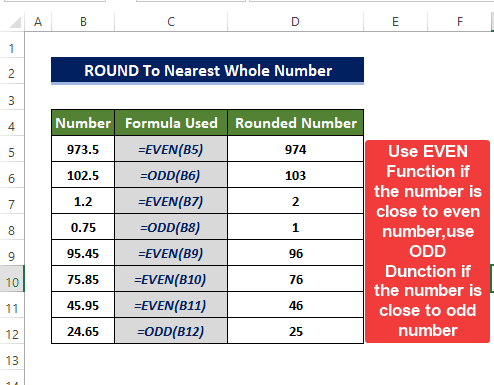
Zêdetir Bixwîne: Dema dor heya 5 hûrdeman di nav de Excel (4 Rêbazên Bilez)
3. Bikaranîna Fonksiyona TRUNCê
Di vê rêbazê de, fonksiyona TRUNC dê beşa dehiyê ya perçeyê kêm bike. û wê hejmarê dorpêç bikin. Di nirxa argumanê de, me [num_digits]=0 destnîşan kir da ku jimarê biguhezîne jimareyek tev. Tenê beşa perçeyî jê dikin. Dê di vê rewşê de jor an dakêşin tune be. ew mîna fonksiyona INT dixebite. Lê fonksiyona TRUNC tenê beşa perçeyî jê dike; ew ê tu jimarekê jor û jêr neke.
Gavên
- Di destpêkê de, hucreya D5 hilbijêre û koda jêrîn binivîse .
=TRUNC(B5,0)
- Piştî ku hûn kodê têkevin, hûn ê bibînin ku hucreya D5 niha dor tê de ye. hejmara di hucreyê de B5 . Niha jimare ji 973.5 berbi 973-an hatiye qutkirin.
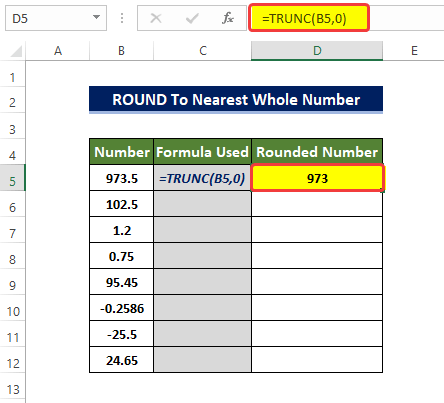
- Niha, bişkoka Destêra tije li quncikê şaneyê bikişîne D5 tohucreya D12.
- Piştî wê, hûn ê bibînin ku rêza şaneyên D5 heta D10 niha bi jimareyên gerokkirî yên ji rêza şaneyan B5:B11. Hemû wan ji beşa xwe ya perçeyî jêkirî ne.
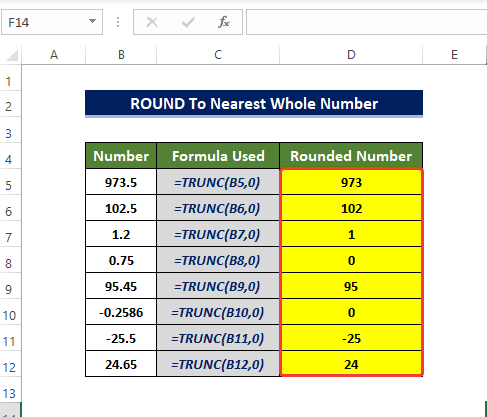
Zêdetir Bixwîne: Daneyên Excel-ê çawa çêdikin Berhevkirinên Rast (7 Rêbazên Hêsan)
4. Bikaranîna Fonksiyona INT
Em ê fonksîyona INT bikar bînin da ku nirxên fraksîyonî veguherînin nirxên Hêjmar. Fonksiyona INT di eslê xwe de jimareyê ji beşa dehiyê dûr dixe û bi domdarî berjêr dibe.
Gavên
- Di destpêkê de, hucreya D5 hilbijêre û koda jêrîn binivîse.
=INT(B5)
- Piştî têketina kodê , hûn ê bala xwe bidin ku hucreya D5 niha di şaneya B5 de jimareya girover heye. Hejmar ji 973,5-an berbi 973-an ve tê giroverkirin.
- Di vê rewşê de, jimare ber bi jêr ve tê gerandin, û di hemî rewşan de, INT Fonksiyon dê jimareyê bigihîne xwe Nêzîktirîn jimare.
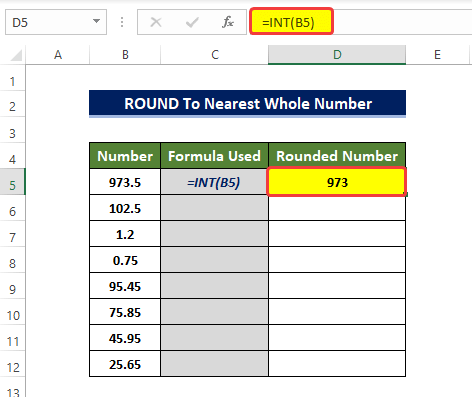
- Niha, bişkoka Destê dagirtin li quncikê şaneyê D5 kaş bikin hucreya D12.
- Piştî wê, hûn ê bibînin ku rêza şaneyên D5 heta D10 niha bi hejmarên dorvekirî yên ji rêza şaneyan B5:B11 jimara wan a herî nêzîk .
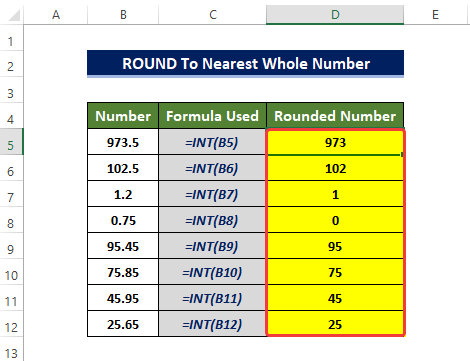
Zêdetir Bixwîne: Di fatûreya Excel de Formula dor bikin (9 ZûRêbaz)
5. Sepandina Fonksiyona MROUND
Bi fonksîyona MROUND , em dikarin nirxan li pirkeran dor bikin. Ji ber vê yekê ev rêbaz li gorî rêbazên din azadiya çêtir peyda dike. Argumana duyemîn a vê fonksiyonê pirjimar e, ku em ê hejmara orîjînal bi çendîniya wê bicivînin.
Gavên
- Di destpêkê de, şaneya D5 û koda jêrîn binivîse.
=MROUND(B5,1)
- Piştî ku hûn kodê têkevin, hûn ê bala xwe bidin ku hucreya D5 niha di şaneya B5 de jimareya girover heye. Niha jimare ji 973,5 ber 973 ve hatiye giroverkirin.
- Girtî li vir wekî 1 tê hilbijartin, ji ber vê yekê jimareya dêûbavê dê di her rewşê de li pirjimara 1-ê were giroverkirin. Di her rewşê de jimar dê nêzîkî nirxa jimareya herî nêzîk bibin.
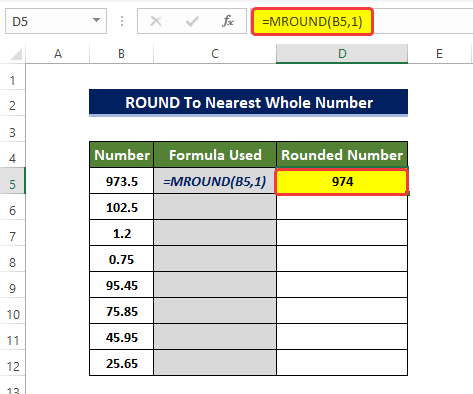
- Niha, îkona Fill Handle di nav de kaş bikin. goşeya şaneyê D5 ji bo şaneyê D12.
- Piştî wê, hûn ê bibînin ku rêza şaneyên D5 heta D10 niha ji rêza şaneyan B5:B11 hejmara wan ya herî nêzîk bi jimareyên herî nêzik ên birêkûpêk hatine dorvekirin.
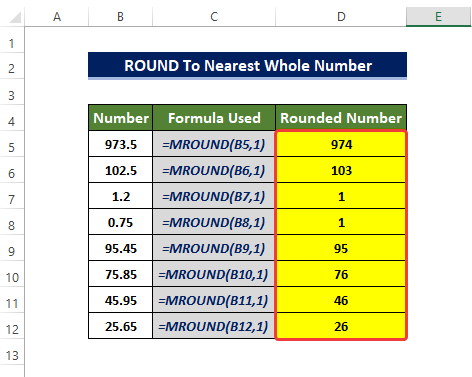
Têbînî :
Argumenta Hejmar û argumanên Pir divê yek bin nîşan; Wekî din, dê #NUM çewtiyek çêbibe.
Zêdetir Bixwîne: Di Excel de Demjimêra Nêzîktirîn Demjimêr (6 Rêbazên Hêsan)
6. Bikaranîna QATÊFonksiyon
Bi bikaranîna fonksîyona FLOOR , em dikarin li gorî pirjimara ku di fonksîyonê de hatî destnîşan kirin jimareyê bicivînin.
Gavên
- Di destpêkê de, hucreya D5 hilbijêre û koda jêrîn binivîse.
=FLOOR(B5,1)
- Piştî ku hûn kodê têkevin, hûn ê bibînin ku hucreya D5 niha di şaneya B5 de jimareya dorvekirî heye. Jimar ji 973.5 heta 973 hatiye giroverkirin.
- Li vir Girtî wekî 1 tê hilbijartin, ji ber vê yekê hejmara dêûbavê dê di her rewşê de bi pirjimara 1-ê were dor kirin. Dê di her rewşê de jimar nêzî nirxa herî nêzîk bibin.
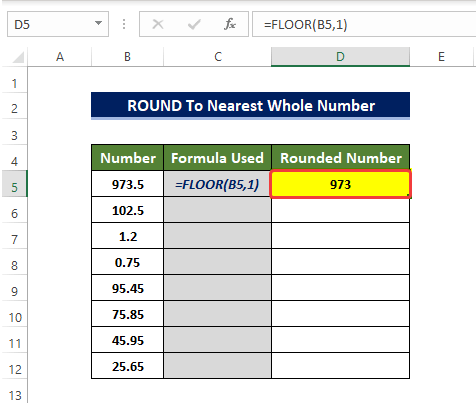
- Niha, bişkoka Destêra tije kaş bikin. goşeya hucreyê D5 ji bo şaneyê D12.
- Piştî wê, hûn ê bibînin ku rêza şaneyên D5 heta D10 niha ji rêza şaneyên B5:B11 heta jimareya wan ya herî nêzîk bi jimareyên bêkêmasî yên birêkûpêk hatine dagirtin.
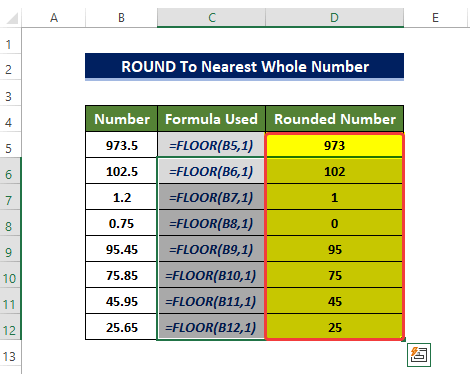
Têbînî:
1. Ger yek ji argumanên fonksiyona FLOOR ne hejmarî be, wê demê fonksiyona FLOOR dê xeletiya #VALUE! vegerîne.
2 . Heger nirxa hejmarê neyînî be, dorpêçkirin dê ber bi 0-yê ve çêbibe. Ger hejmar erênî be, wê hingê hejmar ji 0-yê dûr dikeve.
3. Di hilbijartina nirxa girîng de divê hişyarî were girtin. Ger mebest ew e ku meriv jimarek li dora xwe çêbike divê her gav li 1 were danînjimarek tevde. Ger Girîngiya hejmarê fraksîyon an
parçeyên dehiyê hebin, dorpêçkirin dê bibe jimareyek bêhejmar.
4. Hûn dikarin fonksîyona FLOOR.MATH bikar bînin da ku bi xweber jimareyê berbi jimareyek tevde bizivirînin. Nirxa girîngiyê ji hêla xwerû ve yek e.
Zêdetir Bixwînin: Dema dorpêçkirina heya çaryeka herî nêzîk di Excel de (6 Rêbazên Hêsan)
7. Bikaranîna Fonksiyona CEILING
Fonksiyon CEILING mîna fonksiyona FLOOR dixebite. Lê di vê rewşê de, fonksiyona CEILING dê jimareyê li şûna ku dor li jêr bigire. Û dorpêçkirin dê li gora mîhenga pirjimar a di fonksiyonê de bê kirin.
Gavên
- Di destpêkê de, şaneya D5 û koda jêrîn binivîse.
=CEILING(B5,1)
- Piştî ku hûn kodê têkevin, hûn ê bibînin ku şaneya D5 niha di şaneya B5 de jimareya dorvekirî heye. Jimar ji 973.5 heta 973 hatiye giroverkirin.
- Li vir girîngî wek 1 hatiye hilbijartin, ji ber vê yekê jimareya dêûbav dê di her rewşê de bi pirjimara 1-ê were dor kirin. Dê di her rewşê de jimar nêzî nirxa herî nêzîk bibin.
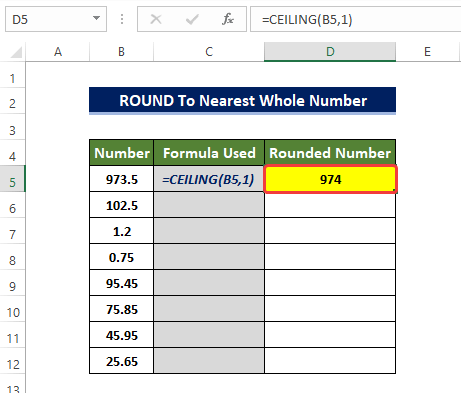
- D5 heta D10 naha bi jimareyên dor-xwarê yên ji rêza şaneyan B5:B11 heta jimara wan a herî nêzîk a tevnvîsê tê dagirtin.Excel .
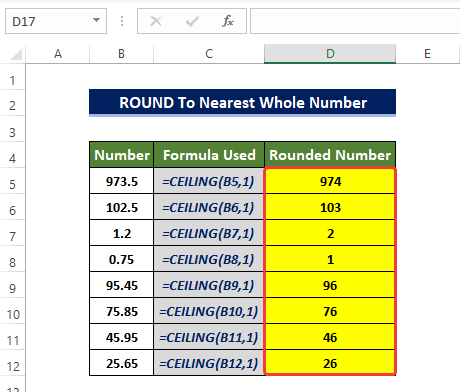
Têbînî:
Hûn dikarin bikar bînin fonksîyona CEILING.MATH ji bo dorkirina hejmaran rasterast; significance=1 di vê fonksiyonê de ji hêla xwerû ve ye.
Zêdetir Bixwîne: Çawa di Excel de Nêzîkî 10 Sentan Bicive (4 Rêbazên Minasib)
8. Sepandina Fermana Dehanî ya Kêmkirinê
Em dikarin biryar bidin ku jimareya dehiyê ya jimareyê rasterast di menuya ribbonê de di pelgeya xebatê de were xuyang kirin. Heta em dikarin jimareyan bi dehiyên ku bi jimarên bêkêmasî hatine daxistin jî çêbikin, beşa fraksîyonê ji hejmara eslî derxin.
Gavên
- Di destpêkê de. Daneyên ji rêza şaneyan B5:B12 li rêza şaneyan kopî bikin C5:C12.
- Piştre şaneyan hilbijêrin û ji pêşeka rîbonê, du caran bikirtînin. li ser fermana Kêmkirina Dehanî ji koma Hejmar di tabloya Hêm de.
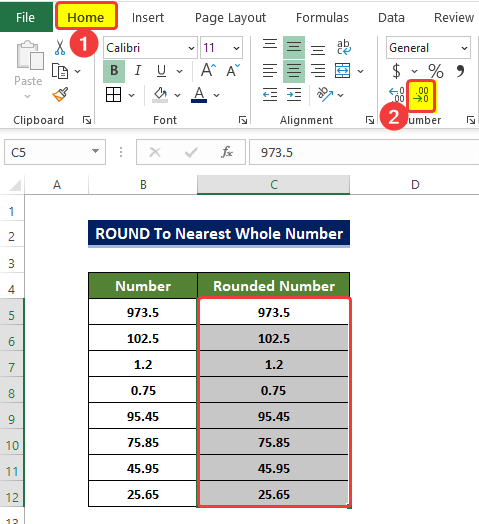
- Hingê hûn ê bibînin ku hejmarên di rêza şaneyan de C5:C12 niha ji beşa perçeyî azad e.
- Li vir, divê hûn di vê rewşê de du caran fermanê bixin ji ber ku hin jimar du şaneyên dehiyê hildigirin.
- Piştî tikandina Kêmkirina Dehanî, hûn ê bibînin ku hejmarên di rêza şaneyan de C5:C12 niha ji fractions. Û ew di Excel-ê de jimareya xwe ya herî nêzik dicivînin.
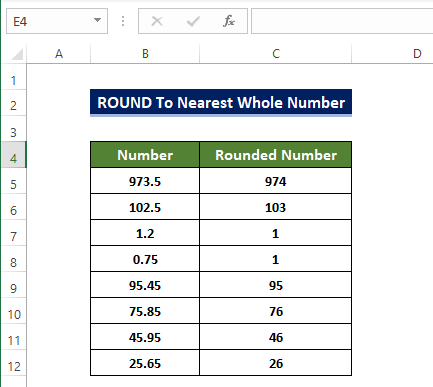
Zêdetir Bixwîne: Çawa Di Excel de Sedîyan Bicive (4 Rêbazên Hêsan)
9. Bikaranîna AvakirîForma Jimarê
Bi bikaranîna vebijarka hejmarê ya çêkirî, em dikarin nirxa dehiyê ya hejmarê biguhezînin û dikarin nirxê ji beşa perçeyî qut bikin.
Gavên
- Di destpêkê de, şaneyên ji rêza şaneyan kopî bikin B5:B12 û wan bixin rêza şaneyan C5:C12 .
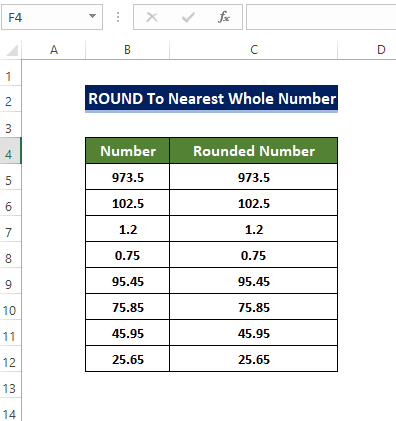
- Piştre rêza şaneyan hilbijêrin D5:D12, li ser mişkê rast-klîk bikin û li ser Hêneyên Format bikin.
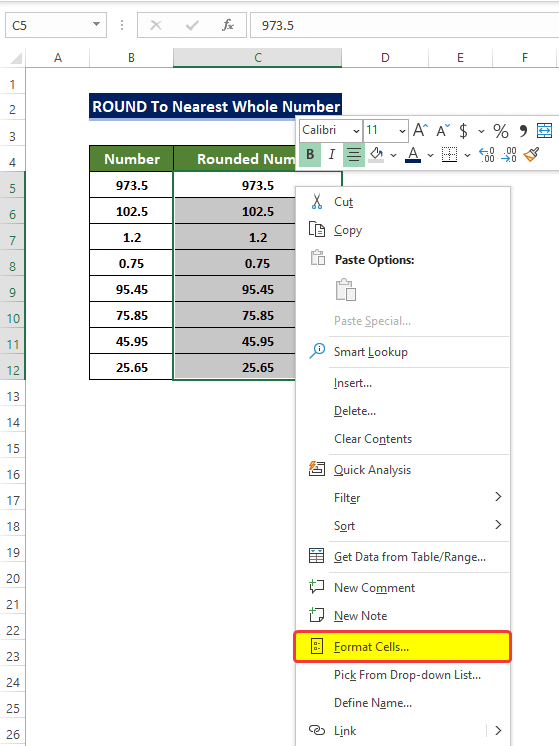
- Piştî wê, pencereyek nû dê vebe û ji wê pencereyê, li ser Hejmar bikirtînin. 1>Hejmar tab.
- Di tabloya Hejmar de, wekî ku di wêneyê de tê nîşandan, cihê dehiyê bi 0-yê vekin.
- Bikirtînin OK piştî vê yekê.
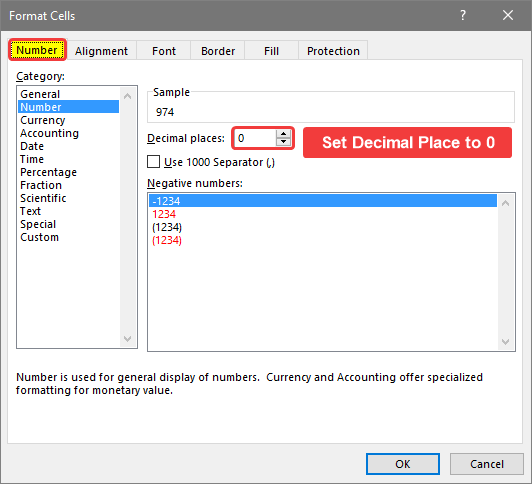
- Piştî tikandina OKê, hûn ê bibînin ku jimareyên di rêza şaneyan de niha hatine dorvekirin. heta jimareya tevayî ya herî nêzîk.
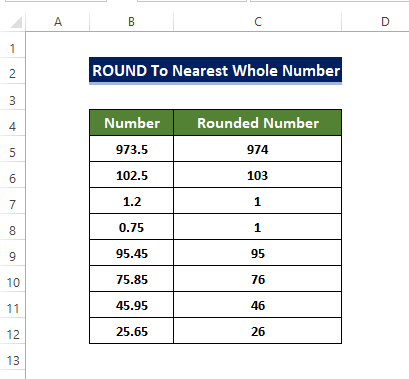
Bi vê rêbazê, hûn dikarin di Excel de jimareyek dehiyê bi tevahî jimareya herî nêzik bizivirînin.
Zêdetir Bixwînin: Di Excel-ê de Dolarê Nêzîktir Bicive (6 Eas y Rêbaz)
Encam
Ji bo kurtkirina wê, pirsa "çawa meriv dehsalan berbi jimareya tevayî ya herî nêzik ve girêdide" li vir bi neh awayên cihê bi berfirehî tê bersivandin. Karanîna fonksiyonên wekî ROUND, TRUNC, MROUND, EVEN û ODD, hwd. Wekî din, bi karanîna menuya ribbonê û vebijarka formatkirina hejmarê tê dorpêç kirin.
Pirtûka xebatê ye ji bo dakêşandinê heye ku ji bo vê yekê van mînakan pratîk bikin

